Connexion WPS (bouton du routeur)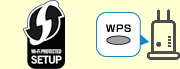
-
Touchez WPS (Bouton poussoir).

-
Touchez OK.
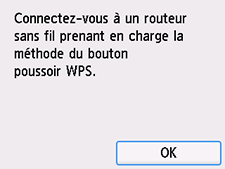
-
Maintenez le bouton WPS du routeur sans fil enfoncé.
 Remarque
Remarque- Pour plus d'informations sur l'utilisation du bouton WPS, reportez-vous au manuel du routeur sans fil.
-
Touchez OK dans les 2 minutes.
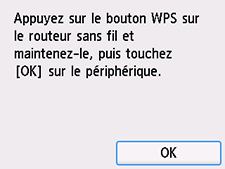
Si un écran différent apparaît, reportez-vous à la rubrique « Dépannage ».
-
Lorsque l'écran suivant apparaît, touchez OK.
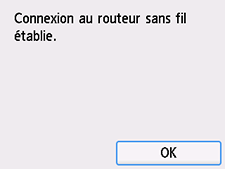
Si un écran différent apparaît, reportez-vous à la rubrique « Dépannage ».
-
Sélectionnez
 (ACCUEIL (HOME)).
(ACCUEIL (HOME)).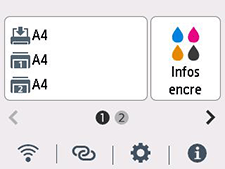
La configuration de la connexion réseau est terminée.
Une fois la connexion établie, l'
 s'affiche en bas à gauche de l'écran.
s'affiche en bas à gauche de l'écran.
Si vous procédez à la configuration sans utiliser d'ordinateur, de smartphone, etc. :
-
Téléchargez et installez le logiciel.
Après avoir installé le logiciel, lancez le logiciel et suivez les instructions à l'écran pour procéder à la configuration.
Si vous procédez à la configuration à l'aide d'un ordinateur, d'un smartphone, etc. :
-
Après avoir vérifié les éléments suivants, cliquez sur le bouton de fermeture du navigateur Web pour fermer ce guide.
Windows
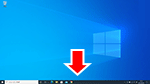
Cliquez sur l'
 dans la barre des tâches, puis suivez les instructions à l'écran pour procéder à la configuration.
dans la barre des tâches, puis suivez les instructions à l'écran pour procéder à la configuration.macOS
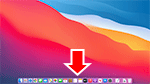
Cliquez sur l'
 dans le Dock, puis suivez les instructions à l'écran pour procéder à la configuration.
dans le Dock, puis suivez les instructions à l'écran pour procéder à la configuration.Smartphone/tablette
Retournez à l'application que vous avez utilisée pour la configuration sur le smartphone, puis suivez les instructions à l'écran pour procéder à la configuration.

